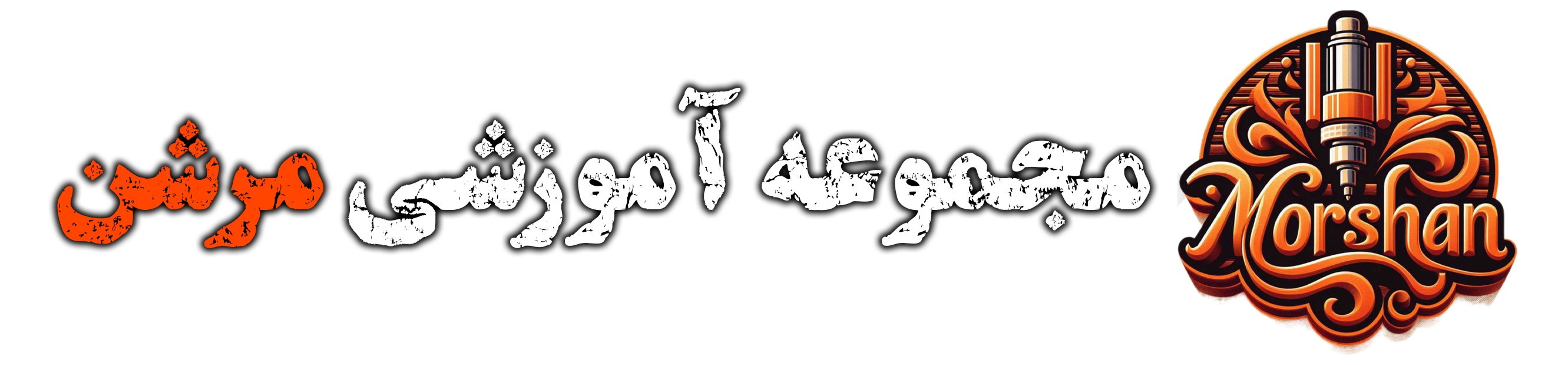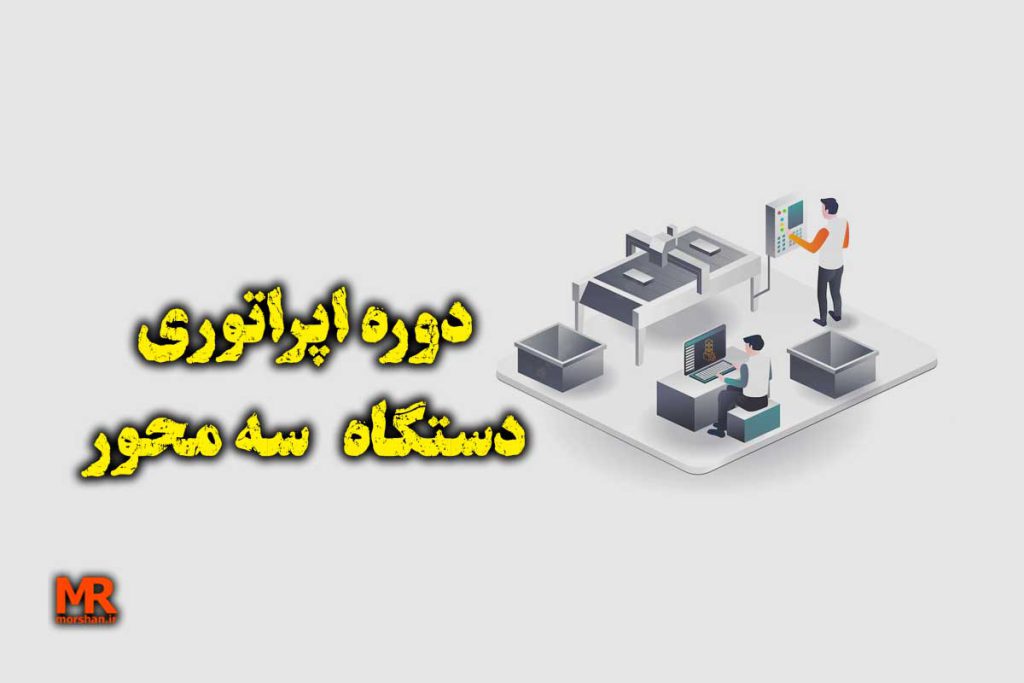شما میتوانید از گزینه Printers Library کمک بگیرید تا بتوانید 3D printer مورد نظر را مشخص کنید یا سازماندهی کنید و یا نگهداری کنید.
در بخش Printers Library میتوانید نوع 3D printer و ابعاد آن و سایر جزئیات آن را مشاهده کنید و حتی ویرایش کنید.
از آپدیدت جدید آرتکم 2018.1 امکان جدیدی به این بخش اضافه شده است که ما در این مقاله با شما به اشتراک خواهیم گذاشت
چطور به Printers Library پرینتر سه بعدی اضافه کنم؟
اگر از آخرین ورژن نرم افزار آرتکم که توسط شرکت اتودسک منتشر شده استفاده میکنید مراحل زیر را انجام دهید:
ابتدا از سر برگ 3D Printing روی گزینه Printers کلیک کنید ، پنجره Printers Library نمایش داده میشود.
همچنین، با کمک گزینه Edit Library در پانل Printer Selector و یا گزینه Printers Library در پانل Platform Printing 3D میتوانید به این بخش دسترسی داشته باشید.
اگر می خواهید بخش جدیدی به پنل اضافه کنید:
روی گزینه New Section کلیک کنید. یک بخش به پنل اضافه می شود و پانل دوباره بر اساس حروف الفبا مرتب می شود.
سپس بر روی نوار عنوان بخش کلیک راست کرده، از منو Rename را انتخاب کرده و یک نام وارد کنید.
در قسمتی که میخواهید مکان 3D printer را پیدا کنید، روی New File کلیک کنید. یک نماد چاپگر به بخش اضافه می شود.
روی نماد جدید کلیک راست کرده، از منوی زمینه تغییر نام را انتخاب کنید و نامی برای چاپگر وارد کنید.
برای مشاهده پنجره ویرایش 3D printer کافی است روی آن کلیک کنید
اگر علاقه مند هستید تصویر چاپگر سه بعدی را تغییر دهید کافیست روی گزینه Change Icon کلیک کنید و تصویر مورد نظر را انتخاب کنید
در این بخش برای چاپگر سه بعدی یک نام انتخاب کنید.(این نام فقط در پنجره Printer Editing نمایش داده میشود)
در لیست Printer type فرمت فایل مورد نیاز 3D printer را مشخص کنید.
در قسمت (Length) (Width) (Dimensions)و(Height) فضای ساخت چاپگر را وارد کنید. این مقادیر اندازه فضای ساخت نمایش داده شده در نمای سه بعدی را تعیین می کند.
اگر نوع چاپگر Spark یا PNG را انتخاب کرده اید، رزولوشن تصاویری که قطعات از آن ساخته می شوند را وارد کنید.
تنظیمات تصویر برای 3D printer از نوع png
- برای انعکاس فایلهای png گزینه Mirror PNG layers in Y را انتخاب کنید.
- برای ذخیره نام فایلهای png در قالبی که شامل یک پسوند چهار رقمی است، کادر شمارههای لایه 4 رقمی را انتخاب کنید.
روی علامت فلش کلیک کنید تا تنظیمات شما ذخیره شود و حالا میتوانید پنجره را ببندید.
3D printer